Oysters T7 User Manual
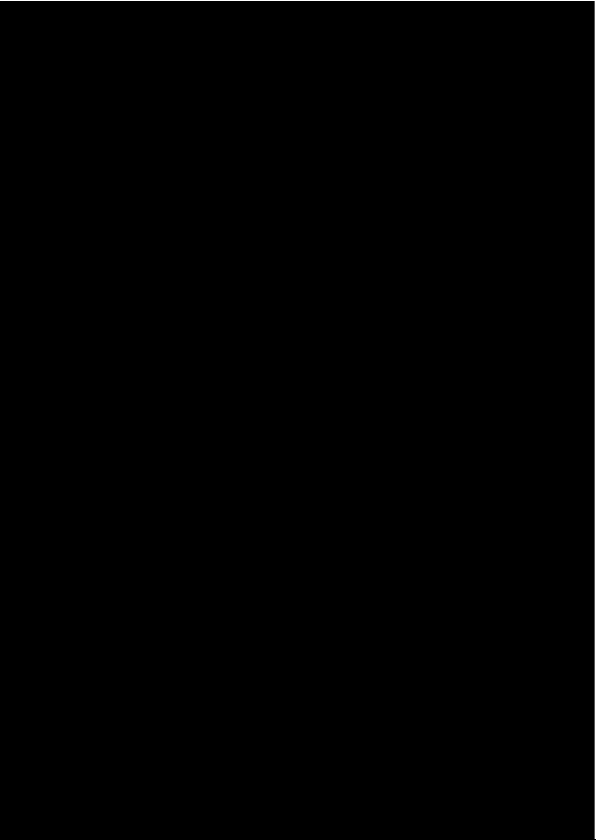
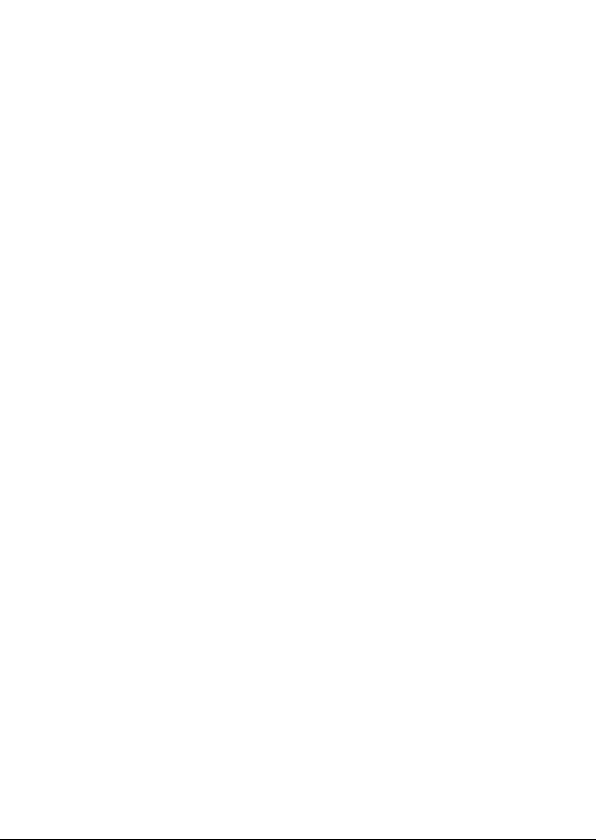
Со дер жа ние
1. Введение .........................................................................3
2. Памятка по безопасности..............................................5
3. Начало использования ..................................................7
3.1 Комплектация .............................................................7
3.2 Внешний вид ...............................................................7
3.3 Технические характеристики ....................................8
3.4 Зарядка аккумулятора и управление питанием......9
4. Краткое руководство.....................................................10
4.1 Включение и начало работы ....................................10
4.2 Рабочий стол..............................................................12
4.3 Управление устройством ..........................................13
4.4 Управление приложениями ......................................15
5. Основной функционал ..................................................17
5.1 Аудио плеер ...............................................................17
5.3 Изображения..............................................................20
5.4 Диктофон ...................................................................21
5.5 Проводник ..................................................................22
5.6 Веб браузер ...............................................................22
5.8 Электронные книги ...................................................23
5.9 Калькулятор ...............................................................25
5.10 Часы..........................................................................26
5.11 Видео камера...........................................................26
5.12 Внешняя карта памяти............................................27
5.13 Установка приложений ...........................................27
5.14 Google Play ...............................................................30
5.15 Внешние устройства ...............................................32
6. Системные настройки...................................................34
6.1 Настройки WI-FI ........................................................34
6.2 Передача данных.......................................................35
6.3 Настройки звука ........................................................36
www.oystersdigital.ru
2
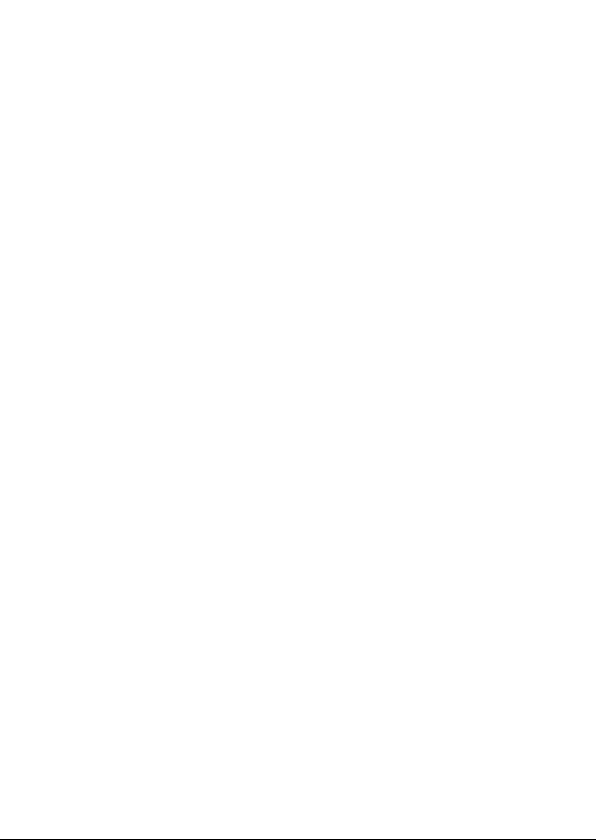
6.4 Настройки экрана......................................................37
6.5 Внешний кабель HDMI ..............................................38
6.6 Память ......................................................................39
6.7 Батарея.......................................................................40
6.8 Приложения ..............................................................41
6.9 Аккаунты.....................................................................42
6.10 Мое местоположение ..............................................43
6.11 Безопасность ...........................................................45
6.12 Язык и ввод..............................................................46
6.13 Восстановление и сброс ........................................48
6.14 Дата и время............................................................50
6.15 Для разработчиков ..................................................51
6.16 Специальные возможности ...................................52
6.17 О планшетном ПК ...................................................53
7. Устранение неполадок ..................................................55
3
www.oystersdigital.ru
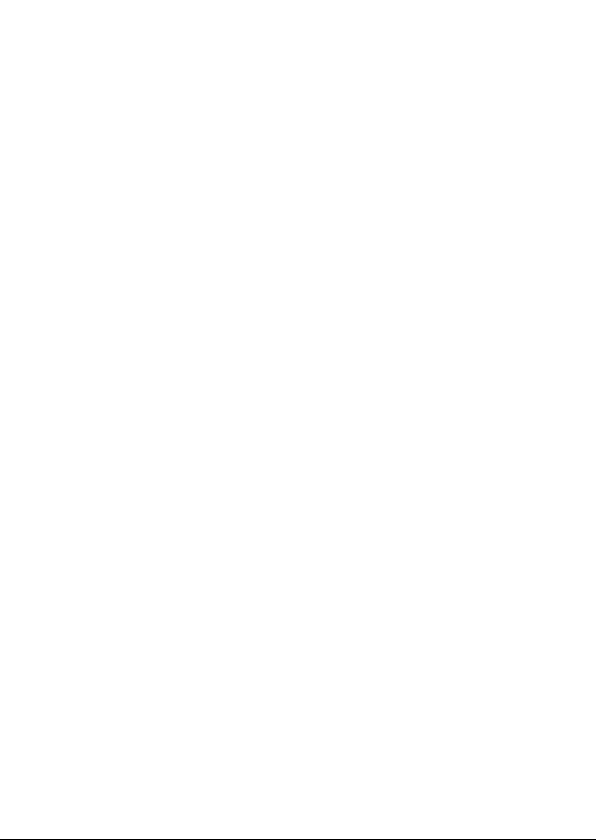
1. Введение
Спасибо, что приобрели планшетный компьютер Oysters Т7 3G
под управлением операционной системы Android.
Данное устройство имеет широкие возможности подключения к
сетям благодаря высокопроизводительному модулю WIFI и
встроенному 3G модему. Так же есть возможность подключения
к внешнему 3G модему или проводной сети.
Устройство поддерживает просмотр изображений, воспроизведение аудио и видео файлов, электронных книг, игры и обладает
множеством других мультимедийных функций.
Пожалуйста, прочитайте данную инструкцию перед первым
запуском устройства и сохраните её для дальнейшего использования.
Производитель не несет ответственности за потерю персональных данных в результате некорректного использования устройства, изъятия батареи, несчастного случая, и иных обстоятельств
непреодолимой силы. Во избежание потери данных, сохраняйте
резервные копии как можно чаще.
Производитель оставляет за собой право вносить изменения в
данную инструкцию без предварительного уведомления.
Внешний вид товара и аксессуаров на упаковке может не совпадать с внешним видом содержимого. Некоторые функциональные особенности в данной инструкции так же могут не совпадать
с содержимым, так как производитель может внести новые или
дополнительные функции.
Данное руководство защищено авторскими правами. Полное или
частичное копирование запрещено в любой форме без предварительного письменного разрешения производителя.
www.oystersdigital.ru
4
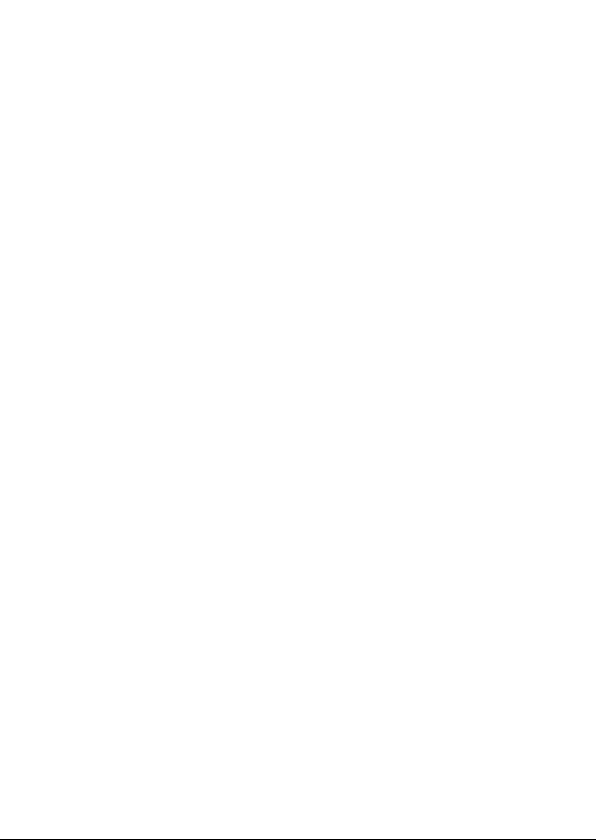
Примечание: При составлении данного руководства, мы постарались максимально точно и подробно обеспечить вас достоверной
информацией об устройстве. Тем не менее, по вполне объективным причинам, мы могли что-то упустить. Если у вас возникли
какие-либо проблемы во время использования устройства, пожалуйста, свяжитесь с продавцом или авторизованным сервисным
центром.
Будем рады, если вы ознакомитесь с другими нашими продуктами на сайте www.oysters-digital.ru
2. Памятка по безопасности
1)Пожалуйста, держите устройство подальше от сильных магнитных полей, во избежание повреждений.
2)Пожалуйста, не роняйте устройство и избегайте ударов о твёрдые поверхности, это может привести к потере данных, повреждению батареи или к полному выходу устройства из строя.
3)Никогда не подвергайте устройство любому воздействию
влаги, это может привести к поломке устройства.
4)Никогда не производите чистку устройства при помощи какихлибо химикатов или моющих средств, это может привести к
повреждению корпуса и коррозии контактов.
5)Не используйте наушники на максимальной громкости, это
может отрицательно сказаться на вашем здоровье. Пожалуйста,
используйте безопасный уровень громкости. Так же, мы не рекомендуем беспрерывно пользоваться наушниками в течение длительного времени, это может повредить ваш слух.
6)Пожалуйста, не отключайте питание устройства во время
обновления ПО или передачи данных, это может привести к сбою
данных или другим системным ошибкам.
5
www.oystersdigital.ru
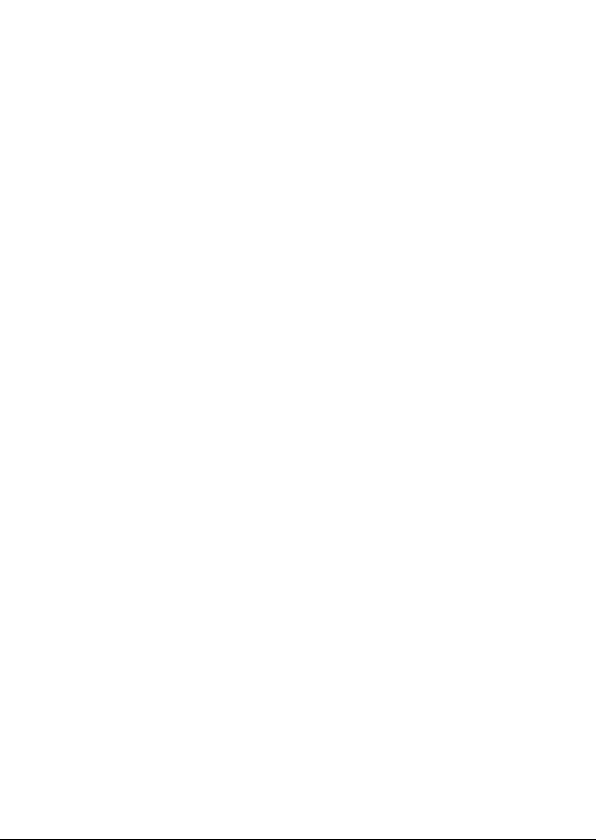
7)При зарядке устройства используйте только зарядное устройство, поставляемое в комплекте. Так же избегайте перегибов
кабеля или воздействию на него тяжелых предметов, это может
привести к перегреву или возгоранию.
8)Во избежание поражения электрическим током, не касайтесь
зарядного устройства влажными руками во время зарядки.
9)Некоторые видео, аудио и фото защищены авторскими правами. Несанкционированное использование этих данных является
нарушением закона об авторском праве.
10)Пожалуйста, не используйте функции беспроводной связи в
запрещённых местах, или когда использование устройства будет
создавать опасные радиопомехи. Соблюдайте правила и ограничения связанные с этим пунктом.
Несоблюдение данных правил может повлиять на полёт самолёта. Если вы находитесь в самолёте, пожалуйста, уточните у авиакомпании возможно ли использовать беспроводную связь на
борту.
11)Качество беспроводной связи напрямую зависит от окружающих радиопомех. Большое количество радиопомех снижает производительность модулей связи.
12)Пожалуйста, не используйте устройство на бензозаправочных
станциях, вблизи топливных или химических объектов. Так же не
используйте устройство возле ведущихся взрывных работ.
13) Только квалифицированный обслуживающий персонал может
производить ремонт устройства. Вскрытие устройства, в любом
случае, приведет к аннулированию гарантии.
14) Пожалуйста, используйте оригинальные аксессуары, поставляемые с устройством. При подключении к другим устройствам,
www.oystersdigital.ru
6
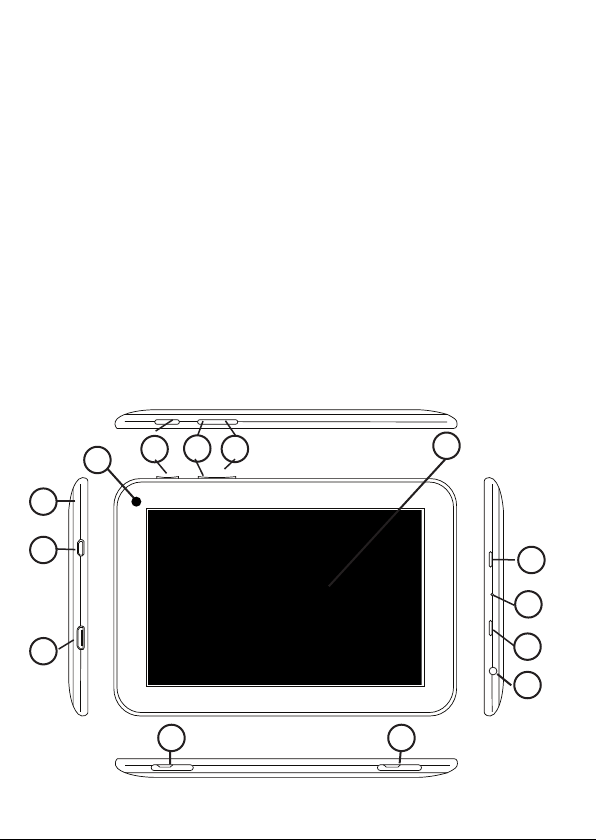
пожалуйста, прочитайте инструкцию по эксплуатации соответствующего устройства. Не используйте несовместимые устройства.
15)Во избежание потери данных, сохраняйте резервные копии на
внешних устройствах или в рукописном виде.
3. Начало использования
3.1 Комплектация
● Планшетный компьютер
● Зарядное устройство
● Наушники
● USB Кабель
● Инструкция на русском языке
● Гарантийный талон
3.2 Внешний вид
2
1
4
5
6
7
8
7 www.oystersdigital.ru
3
12
13
10
13
11
9
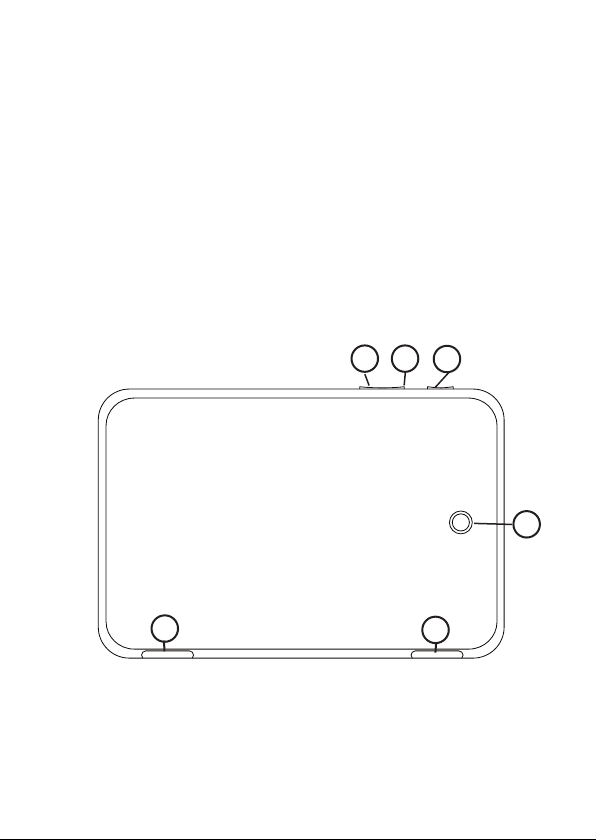
1. Кнопка «POWER» Долговременное нажатие включает\выключает устройство.
Единовременное нажатие включает\выключает режим сна
2. Кнопка «MENU» Единовременное нажатие вызывает меню
настроек
3. Кнопка «ESC» Единовременное нажатие производит отмену
предыдущего действия
4. Фронтальная камера
5. Мирофон
6. Разъём Micro USB
7. Разъем HDMI.
8. Разъём для 3G MINI SIM карты
9. Разъём карты памяти Micro SD
23
1
14
9
10. Кнопка сброса. Перезагрузка устойства
12. Сенсорный экран.
13. Динамики.
14. Тыловая камера.
www.oystersdigital.ru
8
8
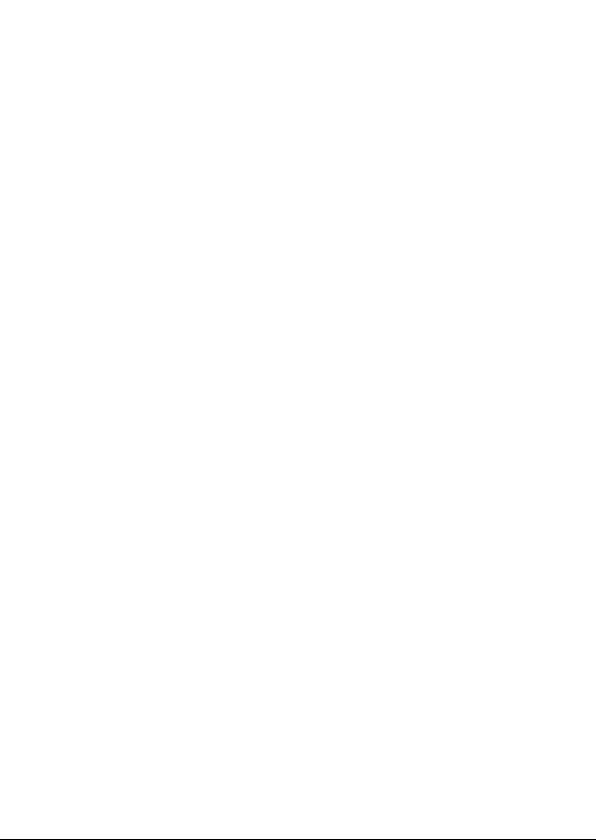
3.3 Технические характеристики
● Операционная система: Android 4.0 Ice Cream Sandwich
● Процессор: 1000 МГц Amlogic 8726-M3 ARM Cortex A9
● Внутренняя память: 8 Гб (не весь объем памяти может быть
доступен пользователю)
● Оперативная память: 512MB RAM DDR3
● Дисплей: 9.7” TFT, 1024х768 пикс.,
● Тип Дисплея: IPS, емкостной, сенсорный, 10 точек одновремен-
ного нажатия
● Воспроизведение видео (макс. разрешение): 1920*1080, 30 к/с
● Аудио: встроенные динамики, разъем наушников 3,5 мм
● Встроенные модули беспроводной связи: WiFi, 3G
● Поддержка карт памяти: MicroSD, до 32 Гб
● Порты подключения внешних устройств: micro USB
● Поддерживаемые форматы воспроизведения: в зависимости от
установленного пользователем программного обеспечения
● Условия эксплуатации: при температуре от -5 °С до 40 °С и
нормальной влажности
● Габаритные размеры: 187х244х9.5 миллиметров
● Вес: 652 гр
9
www.oystersdigital.ru
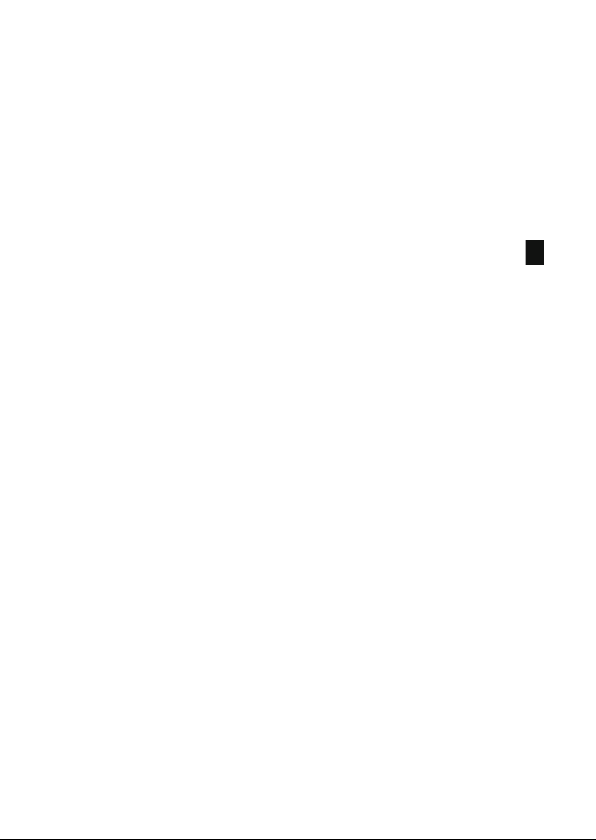
3.4 Зарядка аккумулятора и управление
питанием
Перед первым запуском устройства необходимо полностью
зарядить аккумулятор. Первая зарядка устройства проходит от в
8 до 12 часов. Пожалуйста, не пренебрегайте данным условием,
это позволит вам иметь больший запас аккумулятора в дальнейшем.
Подключите зарядное устройство в разъем питания и к электрической сети соответственно. На экране появится значок . Он
будет мигать вплоть до окончательного заряда батареи.
Дождитесь полного заряда батареи, после чего отсоедините
кабель зарядного устройства. Пожалуйста, подождите, хотя бы
одну минуту, перед включением.
Примечание: Для того, что бы максимально эффективно использовать возможности аккумулятора, по возможности следуйте
следующим советам:
- Не заряжайте аккумулятор при высокой температуре воздуха.
- Аккумулятор в данном устройстве можно заряжать даже во
время работы, однако время на полную зарядку увеличится.
- Для того, что бы увеличить срок службы аккумулятора, заряжайте устройство хотя бы один раз в 14 дней, даже если вы не
пользуетесь устройством в течение длительного времени.
www.oystersdigital.ru
10
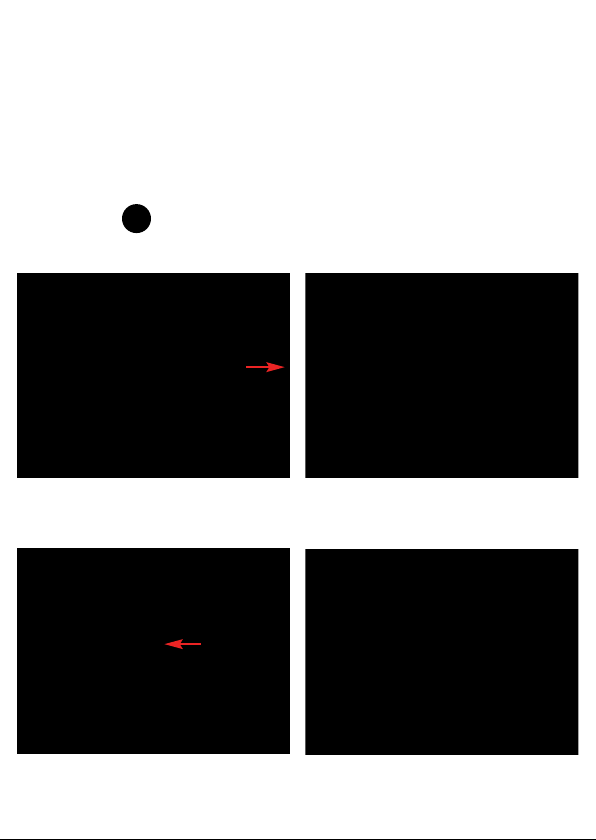
4. Краткое руководство
4.1 Включение и начало работы
Включение и разблокировка: для того, чтобы включить устройство, зажмите кнопку «POWER» и держите около 3 секунд, до
появления процесса загрузки ОС.
Загрузка займет порядка 1 минуты, после чего, появится рабочий стол в режиме блокировки. Для разблокировки экрана коснитесь значка и потяните в сторону появивщейся пиктограммы
«замок». Экран разблокируется, согласно изображению ниже:
Для быстрого перехода к камере потяните значек в сторону пиктограммы «фотоаппарат».
11
www.oystersdigital.ru
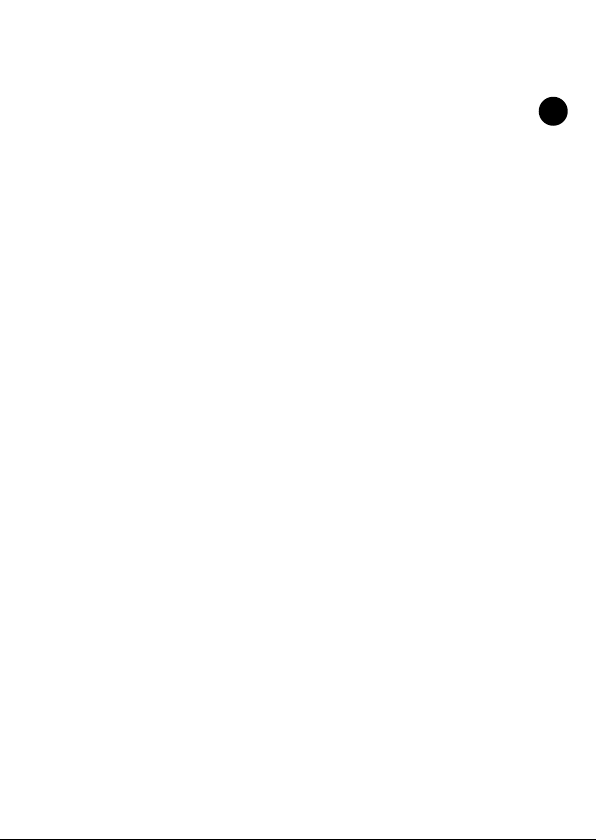
Режим энергосбережения и блокировки:
При работающем устройстве однократное нажатие кнопки
«POWER» включает режим энергосбережения (спящий режим) и
автоматически отключает и блокирует экран. Повторное нажатие
кнопки «POWER» активирует экран. Потяните пиктограмму
для разблокировки.
Внимание! Спящий режим отключает только питание дисплея.
При этом музыка, видео и другие запущенные приложения продолжают работу. Вы можете продолжить работу с ними без ожидения загрузки приложений.
Выключение
Во время работы устройства зажмите кнопку «POWER» и держите около 3 секунд, до появления меню выключения. Выберете
пункт «выключить» и устройство отключится автоматически.
Внимание! если произошло «зависание» устройства, необходимо произвести перезагрузку. Для этого можно воспользоваться
кнопкой «Сброс» или зажать кнопку «POWER» примерно на 6
секунд для перезагрузки устройства.
Внимание! При низком заряде батареи, устройство будет подавать соответствующие звуковые сигналы. Если батарея полностью разряжена, устройство выключится автоматически. В
таком случае, для запуска устройства, необходимо подключить
его к электросети.
www.oystersdigital.ru
12
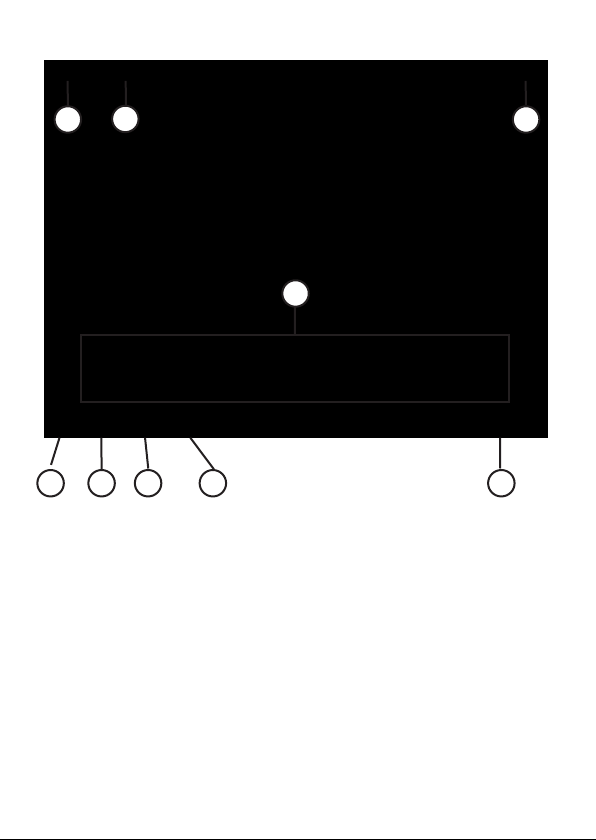
4.3 Рабочий стол
2
1
9
4 5 6 7 8
1. Текстовый поиск Google
2. Голосовой поиск Google
3. Меню “Программы”
4. Пиктограмма “Назад”
5. Перейти на “домашний экран” (или кнопка “домой”)
6. Недавно использованные приложения
7. Меню доп. функций.
8. “Быстрое меню”
9. Виджеты и ярлыки
3
13
www.oystersdigital.ru
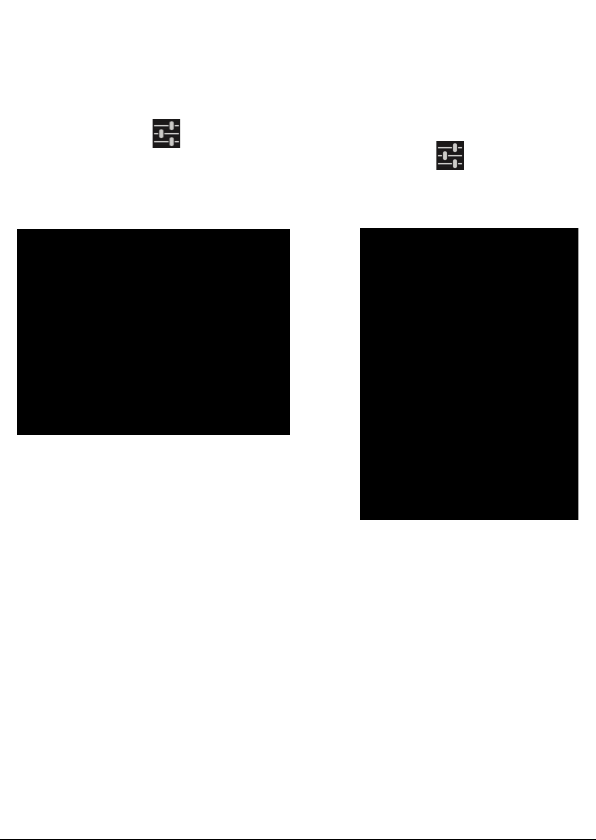
4.4 Управление устройством
Экран вращается в зависимости от положения в пространстве.
Для того, чтобы отключить автоматический поворот экрана,
необходимо перейти в системные настройки, воспользовавшись
пикторграммой в области быстрого меню. Для этого кликните
в облать быстрого меню, затем на пиктограмму . Вы попадате в меню быстрых настроек, где сможете отключить автоповорот
экрана и настроить некоторые другие функции.
Управление сенсорным экраном:
Касание
• Однократное касание позволяет выбрать нужный ярлык, прило-
жение или пункт меню
• Двукратное касание используется в некотороых приложениях.
Касание и удержание
Касание и удержание ярлыка или виджета позволяет пертащить ярлык или виджет в другое место рабочего стола или в корзину.
В различных приложениях касание и удержание вызывает
меню выбора действий.
www.oystersdigital.ru
14
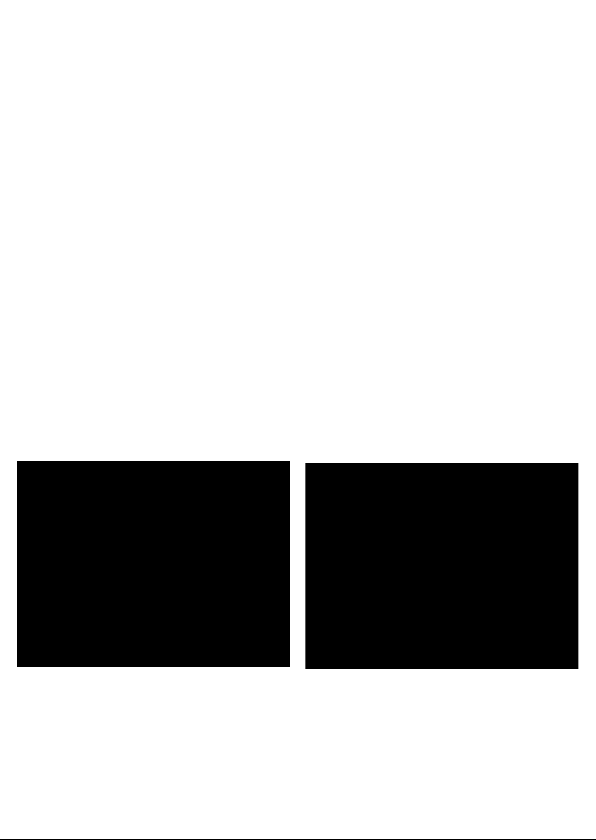
Масштабирование
В различных приложениях, например браузере или галерее,
можно использовать масштабирование двумя пальцами.
Одновременно проведите пальцами от центра экрана к краям для
увеличения изображения, или от краев к центру для уменьшения.
Листание
Проведите пальцем по экрану для смены изображения или текстов.
*Данная функция наглядно демонстрируется в приложениях “Галерея” и
“СoolReader”.
Ввод текста
В некоторых приложениях, например в браузере, необходимо
вводить текст. Это можно сделать с помощью экранной клавиатуры. Подробно о способах ввода, Вы можете узнать в п. 6.13 данной инструкции.
Экранная клавиатура появится в после касания любого поля
ввода текста, например в поиске Google.
Коснитесь и удерживайте нужное вам слово в тексте для вызова
панели инструментов. Вы можете скопирировать выделенный
текст и отправить его, например, по электронной почте.
15
www.oystersdigital.ru
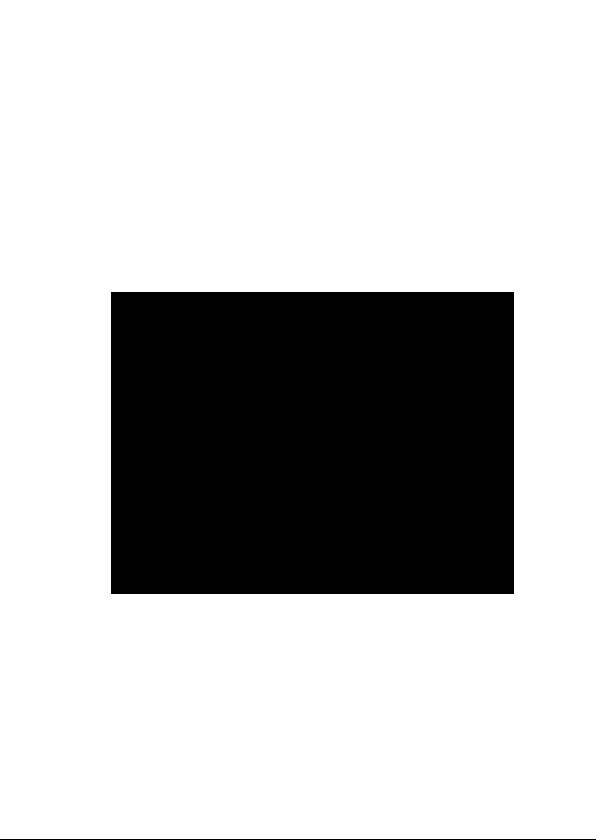
4.5 Управление приложениями
Ярлыки и виджеты
Вы можете настроить ярлыки и виджеты на рабочих столах по
Вашему усмотрению.
Для того, чтобы просмотреть доступные приложения и виджеты, коснитесь пиктограммы в правом верхнем углу. Найдите
нужное Вам приложение или виджет, листая список. Коснитесь
ярлыка приложения и удерживайте его, после чего вы сможете
переместить ярлык на один из рабочих столов. Так же Вы можете убрать ярлык с рабочего стола, “перетащив” его на соответсвующий значок в виде крестика.
Создание папок
Оптимизируйте ваше рабоче пространство на рабочем столе
путем создания папок.
Находясь на рабочем столе, коснитесь и удерживайте ярлык и
“перетащите” его на другой. Затем отпустите удерживаемый
ярлык - папка будет создана.
www.oystersdigital.ru
16
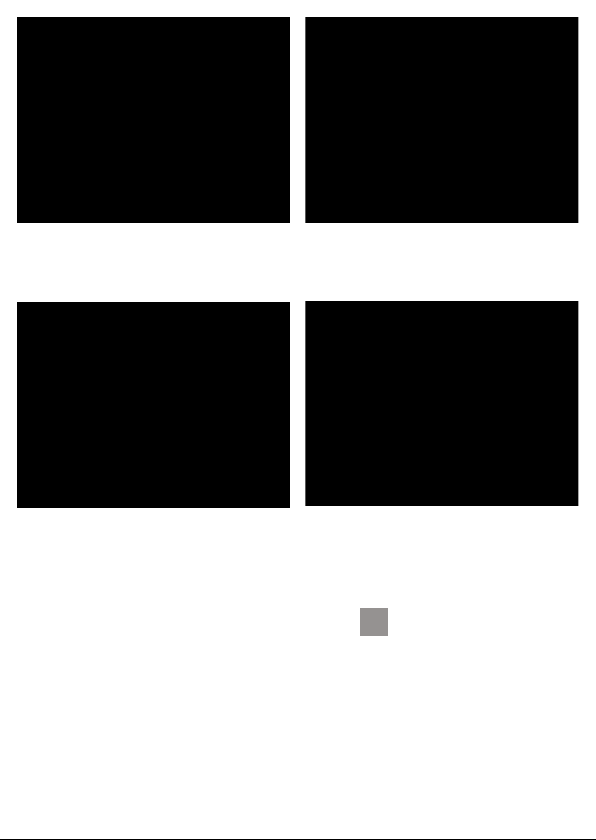
Вы можете переименовать папку раскрыв её и однократно коснувшись названия.
Недавно использованные приложения
Вы можете просматривать недавно использованные приложения и возвращаться к ним. Для вызова списка недавно использованных приложений нажмите значок в левом нижнем углу
экрана. Вы можете прокручивать список недавно использовавшихся приложений вверх и вниз.
17
www.oystersdigital.ru
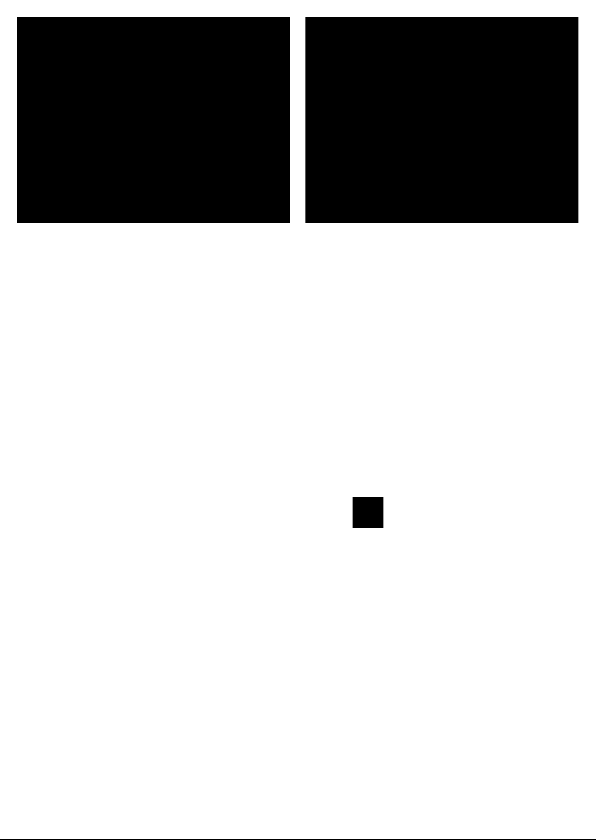
В появившемся списке вы увидите миниатюры недавно использовавшихся приложений. Вы можете удалить приложение из списка
коснувшись соответствующей миниатюры и “переместив” ее
вправо или влево.
Касание и удержании миниатюры приложения вызывает всплывающее окно. В нем можно выбрать удаление приложения из
списка или узнать подробную информацию о приложении.
5. Основной функционал
5.1 Аудио-проигрыватель
Однократно коснитесь пиктограммы в меню приложений
или на рабочем столе для запуска аудио проигрывателя.
• Если у вас нет аудиофайлов в списке воспроизведения,
система автоматически обнаружит их на карте памяти micro SD
после запуска аудио проигрывателя. Устройство поддерживает
все основные форматы аудио-файлов.
• Если у вас много аудиокомпозиций, воспользуйтесь
сенсорным экраном для перемещения по списку.
• Для того, чтобы начать воспроизведение, выберите нужную
композицию однократно коснувшись соответствующего трека.
www.oystersdigital.ru
18
